Како поправити покварене ставке регистра у оперативном систему Виндовс 10
Виндовс регистар(Windows Registry) је један од најсложенијих делова вашег рачунара и вероватно је место које никада нисте истраживали. Регистар је сложена база података која садржи подешавања, информације о хардверу, информације о апликацијама и у основи све што је релевантно у вези са вашим рачунаром(The registry is an intricate database that contains the settings, hardware info, application info, and basically anything of relevance related to your PC) . Ако желите да осигурате да овај непознати одељак вашег рачунара остане безбедан и да функционише, прочитајте унапред да бисте сазнали како да поправите покварене ставке регистратора у оперативном систему Виндовс 10.(how to fix broken registry items in Windows 10.)

Како поправити покварене ставке регистра у оперативном систему Виндовс 10(How to Fix Broken Registry Items in Windows 10)
Шта узрокује неисправан регистар?(What Causes a Broken Registry?)
Са сулудим бројем радњи које се дешавају на вашем рачунару, регистар често остаје отворен за оштећене или неправилне уносе који се временом гомилају. Ови погрешни уноси најчешћи су кривци за покварене регистре. Поред тога, напади вируса и малвера могу оштетити базу података регистра и негативно утицати на цео систем.
Метод 1: Проверите системске датотеке помоћу командног прозора(Method 1: Check System Files Using Command Window)
Командни прозор је кључ за истраживање вашег рачунара и осигуравање да је све на брзину. Са овом посебном алатком у руци, можете одбацити фенси апликације за чишћење регистра и верификовати системске датотеке и уверити се да је све лепо и уредно у регистру. Ево како можете да поправите Виндовс(Windows) регистратор без средстава за чишћење регистратора.
1. Кликните десним тастером миша( Right-click ) на дугме Старт менија(Start menu button) и изаберите опцију под називом Цомманд Промпт (Админ).(Command Prompt (Admin).)
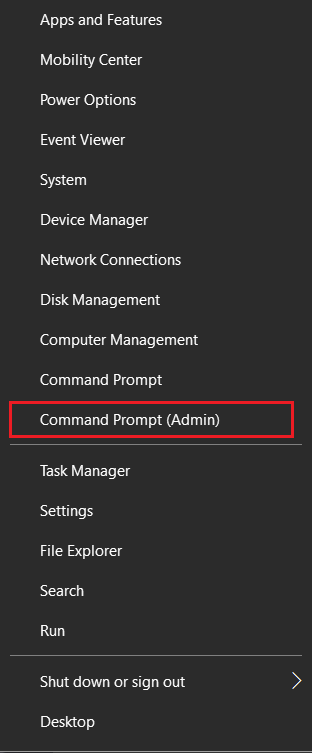
2. У командном прозору који се појави унесите(input) следећи код: sfc /scannow и затим притисните ентер.

3. Командни прозор ће покренути споро и детаљно скенирање вашег рачунара. Ако се пронађу неке покварене ставке регистра, оне ће бити аутоматски поправљене.
Метод 2: Извршите чишћење диска(Method 2: Perform a Disk Cleanup)
Апликација за чишћење диска(Disk Cleanup) је унапред инсталирана у већини Виндовс(Windows) апликација. Софтвер је идеалан за уклањање покварених системских датотека и ставки регистратора које успоравају ваш рачунар.
1. У опцији Виндовс претраге откуцајте „Чишћење диска“(type ‘Disk Cleanup’) и отворите(open) прву апликацију која се појави.

2. Појавиће се мали прозор у којем ће се тражити да изаберете диск(select the Drive) који желите да очистите. Изаберите ону на којој је инсталиран Виндовс .(Windows)

3. У прозору за чишћење диска кликните на Очисти системске датотеке(click on Clean up system files ) , а затим кликните на Ок.(click Ok.)

4. Све непотребне ставке, укључујући старе Виндовс(Windows) инсталационе датотеке, биће избрисане.
Такође прочитајте: (Also Read:) Поправите недостају уноси регистра Виндовс сокета потребни за мрежно повезивање(Fix Windows sockets registry entries required for network connectivity are missing)
Метод 3: Користите апликације за чишћење регистра(Method 3: Use Registry Cleaning Applications)
Апликације трећих страна за чишћење регистра не добијају кредит који му припада. Ове апликације могу ефикасно идентификовати покварене датотеке у регистру и са лакоћом их избрисати. Ево неколико популарних апликација које можете покушати да поправите свој регистар:
1. ЦЦлеанер(CCleaner) : ЦЦлеанер је био једна од најбољих апликација за чишћење и оставио је траг на свим платформама и оперативним системима. Чистач регистра није ништа друго до савршен јер лоцира и брише покварене датотеке у регистру без трага.
2. РегСофтс Фрее Виндов Регистри Репаир(RegSofts Free Window Registry Repair) : Ово је једна од старијих апликација очишћених регистара. Софтвер је изузетно минималан и служи сврси за коју је створен.
3. Висе Регистри Цлеанер: (Wise Registry Cleaner:) Висе Регистри Цлеанер(Wise Registry Cleaner) је врхунски чистач за Виндовс(Windows) који има заказано скенирање намењено откривању и поправљању покварених ставки регистратора у оперативном систему Виндовс 10(Windows 10) .
Метод 4: Ресетујте свој рачунар(Method 4: Reset your PC)
Драстичан, али изузетно ефикасан начин за брисање покварених ставки регистра на Виндовс 10(to delete broken registry items on Windows 10 ) је ресетовање целог рачунара. Не само да ресетовање исправно поправља регистар, већ има и потенцијал да уклони скоро све грешке са вашег уређаја. Отворите подешавања оперативног система Виндовс и (Windows)идите на „Ажурирање и безбедност“. (head to ‘Update and security.’)Испод панела „Опоравак“(‘Recovery’) са леве стране наћи ћете опцију за ресетовање уређаја. Уверите се да сте унапред направили резервну копију свих података како бисте били сигурни да је процес ресетовања безбедан.

Препоручено:(Recommended:)
- Поправите покварени планер задатака у оперативном систему Виндовс 10(Fix Broken Task Scheduler in Windows 10)
- Како поправити оштећени регистар у оперативном систему Виндовс 10(How to Fix Corrupted Registry in Windows 10)
- Како хаковати игру Цхроме Диносаур(How to Hack the Chrome Dinosaur Game)
- Како компримовати ПДФ да бисте смањили његову величину датотеке(How to Compress PDF to reduce its file size)
Тиме сте успели да се позабавите неисправним уносима регистра на вашем рачунару. Поправљање вашег регистра с времена на време може довести до тога да ваш рачунар буде бржи и потенцијално продужи његов животни век.
Надамо се да је овај водич био од помоћи и да сте успели да поправите покварене ставке регистратора у оперативном систему Виндовс 10(fix broken registry items in Windows 10) . Ако и даље имате било каквих питања у вези са овим чланком, слободно их питајте у одељку за коментаре.
Related posts
Како поправити покварене ставке регистра у Виндовс-у
Како поправити оштећени регистар у оперативном систему Виндовс 10
Поправите покварени планер задатака у оперативном систему Виндовс 10
Поправите црну позадину радне површине у оперативном систему Виндовс 10
Сакриј ставке са контролне табле у оперативном систему Виндовс 10
Поправите функцијски тастери који не раде на Виндовс 10
Поправите Мицрософт Едге који не ради у оперативном систему Виндовс 10
Поправите иконе на радној површини након ажурирања Виндовс 10 Цреаторс
Поправите Алт+Таб који не ради у оперативном систему Виндовс 10
Поправите да интегрисана веб камера не ради на Виндовс 10
У оперативном систему Виндовс 10 недостаје опција за укључивање или искључивање Блуетоотх-а
Како поправити високу употребу ЦПУ-а у оперативном систему Виндовс 10
Поправите Мицрософт Оффице који се не отвара у оперативном систему Виндовс 10
7 начина да се поправи критични процес који је умро у оперативном систему Виндовс 10
Поправите грешку „Уређај није пренет“ у оперативном систему Виндовс 10
Исправите грешку класе није регистрована у оперативном систему Виндовс 10
Поправите Немогућност брисања привремених датотека у оперативном систему Виндовс 10
Поправите недостатак иконе на радној површини у оперативном систему Виндовс 10
Поправите управљачки програм за Вацом таблет који није пронађен у оперативном систему Виндовс 10
Поправите да се удаљена радна површина не повезује у оперативном систему Виндовс 10
